Po inštalácii operačného systému je čas postarať sa o výber správnych ovládačov pre určitý hardvér. Po prvé, štandardné ovládače pre Windows nie sú vždy najvhodnejšie, a po druhé, niekedy nie vždy sú nainštalované spolu s OS.
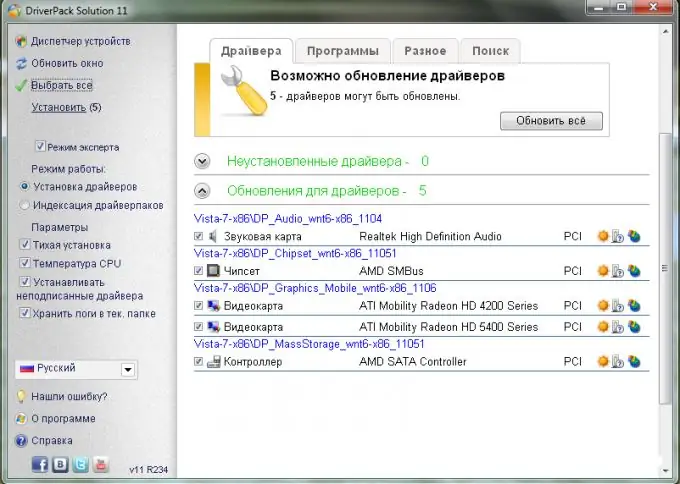
Nevyhnutné
Driver Pack Solution
Inštrukcie
Krok 1
Hneď by som rád poznamenal, že inštalácia relatívne novej verzie ovládača nie vždy prináša aspoň niektoré výsledky. Niekedy to môže dokonca viesť k poruche zariadenia. Existuje niekoľko rôznych spôsobov, ako nájsť potrebné ovládače. Tento proces začnite pokusom o automatické vyhľadanie ovládačov pomocou operačného systému Windows.
Krok 2
Otvorte vlastnosti ponuky Tento počítač. Prejdite do Správcu zariadení. Uvidíte okno s kompletným zoznamom zariadení nainštalovaných vo vašej systémovej jednotke alebo notebooku.
Krok 3
Nájdite zariadenie označené výkričníkom. To znamená, že operačný systém preň nenašiel správny ovládač. Kliknite na toto zariadenie pravým tlačidlom myši a zvoľte „Aktualizovať ovládače“. Pred vami sa otvorí okno s dvoma položkami. Vyberte prvý - Automatická inštalácia aktualizovaných ovládačov.
Krok 4
Táto metóda funguje extrémne zriedka. Pokúste sa preto sami vyhľadať požadovanú sadu ovládačov na internete. Prejdite na oficiálnu webovú stránku výrobcu hardvéru, pre ktorú chcete aktualizovať ovládač. Prejdite do príslušnej ponuky, zadajte model zariadenia, vyberte požadovanú súpravu z navrhovaných možností a stiahnite si ju.
Krok 5
Nenechajte sa odradiť, ak sami nenájdete potrebný balík ovládačov. V takýchto situáciách prichádzajú na pomoc špeciálne základne. Zoberme si ako príklad riešenie Driver Pack. Stiahnite si ho a spustite súbor DriverPackSolution.exe z koreňového adresára.
Krok 6
Počkajte, kým program naskenuje váš hardvér a vyberie preň ovládače. Zapnite expertný režim. Táto položka sa nachádza v ľavom stĺpci okna programu. Vyberte príslušné ovládače. Kliknite na tlačidlá Inštalovať alebo Aktualizovať všetko.






